win10怎么提高电脑性能 win10提高电脑性能的方法
更新时间:2023-06-05 09:59:47作者:xinxin
如今许多用户都会选择win10系统来运行游戏,因此难免会因为性能没有设置最佳的情况而导致游戏运行出现卡顿现象,这时我们可以通过调整win10电脑的性能来提高游戏流畅度,那么win10怎么提高电脑性能呢?接下来小编就来告诉大家win10提高电脑性能的方法。
推荐下载:雨林木风win10免激活
具体方法:
第一步:右键点击win10桌面“此电脑”图标,选择“属性”进入,如图所示。
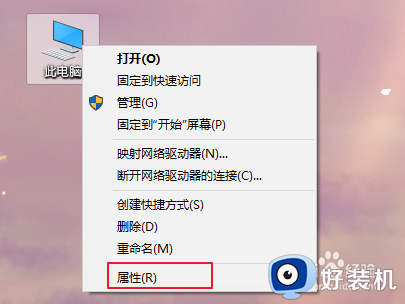
第二步:在系统属性界面,点击左侧“高级系统设置”进入,如图所示。
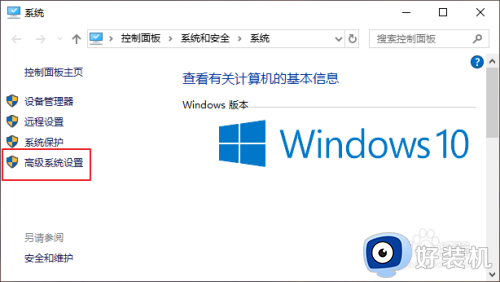
第三步:切换到“高级”菜单中,点击性能“设置”,如图所示。
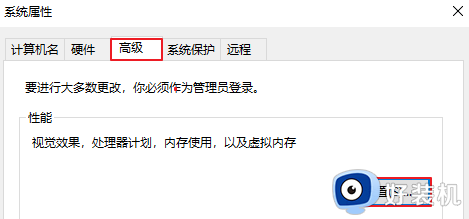
第四步:勾选“调整为最佳性能”,然后点击“确定”,这样电脑就开启了最佳性能模式啦!
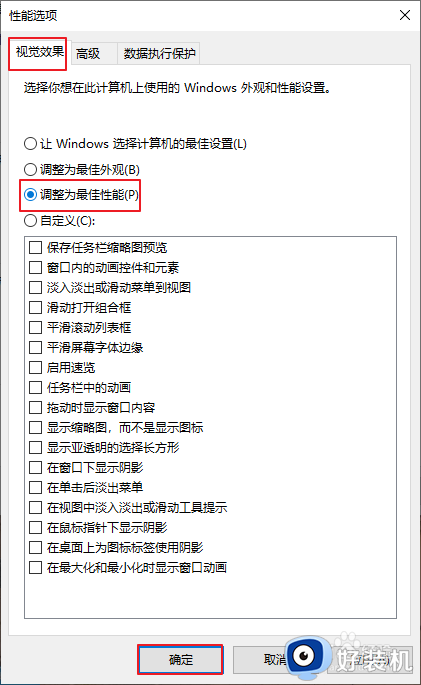
上述就是小编给大家讲解的关于win10提高电脑性能的方法了,还有不懂得用户就可以根据小编的方法来操作吧,希望本文能够对大家有所帮助。
win10怎么提高电脑性能 win10提高电脑性能的方法相关教程
- win10高性能模式的设置方法 win10怎么设置高性能
- win10高性能模式不见了怎么办 win10找不到高性能模式解决方法
- win10系统怎么提高电脑的性能 win10提高电脑性能的详细操作
- 如何提高win10系统性能 快速提升win10系统性能的方法
- win10提高电脑流畅性的方法 win10怎么让电脑更流畅
- win10性能选项怎么设置最好 win10电脑优化最佳性能方法
- win10高性能模式怎么打开_win10如何打开高性能模式
- 台式win10怎么设置电池高性能模式
- win10高性能模式选项不见了怎么办 win10不显示高性能模式解决方法
- win10高性能模式有必要开启吗 win10高性能模式怎么打开
- win10拼音打字没有预选框怎么办 win10微软拼音打字没有选字框修复方法
- win10你的电脑不能投影到其他屏幕怎么回事 win10电脑提示你的电脑不能投影到其他屏幕如何处理
- win10任务栏没反应怎么办 win10任务栏无响应如何修复
- win10频繁断网重启才能连上怎么回事?win10老是断网需重启如何解决
- win10批量卸载字体的步骤 win10如何批量卸载字体
- win10配置在哪里看 win10配置怎么看
win10教程推荐
- 1 win10亮度调节失效怎么办 win10亮度调节没有反应处理方法
- 2 win10屏幕分辨率被锁定了怎么解除 win10电脑屏幕分辨率被锁定解决方法
- 3 win10怎么看电脑配置和型号 电脑windows10在哪里看配置
- 4 win10内存16g可用8g怎么办 win10内存16g显示只有8g可用完美解决方法
- 5 win10的ipv4怎么设置地址 win10如何设置ipv4地址
- 6 苹果电脑双系统win10启动不了怎么办 苹果双系统进不去win10系统处理方法
- 7 win10更换系统盘如何设置 win10电脑怎么更换系统盘
- 8 win10输入法没了语言栏也消失了怎么回事 win10输入法语言栏不见了如何解决
- 9 win10资源管理器卡死无响应怎么办 win10资源管理器未响应死机处理方法
- 10 win10没有自带游戏怎么办 win10系统自带游戏隐藏了的解决办法
